Photoshop手绘:简单的创意水彩画
发布时间:2016-12-29 来源:查字典编辑
摘要:我画水彩画,喜欢运用ps来画。比我在纸上画方便得多。我的方法是:1.可以运用套索工具来画:要注意羽化值。2.填充颜色:3.反选,画暗部:4....
我画水彩画,喜欢运用ps来画。比我在纸上画方便得多。

我的方法是:
1.可以运用套索工具来画:
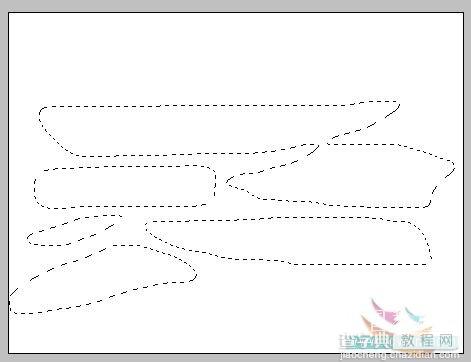
要注意羽化值。
2.填充颜色:
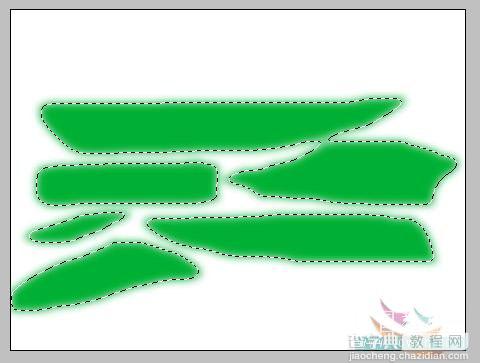
3.反选,画暗部:
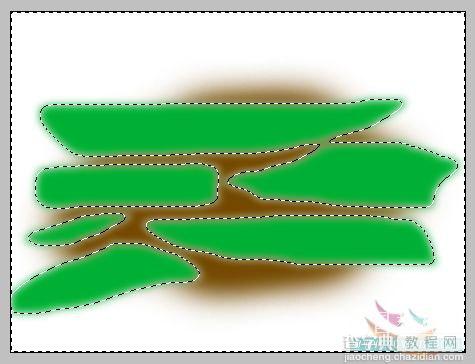
4.强化暗部:
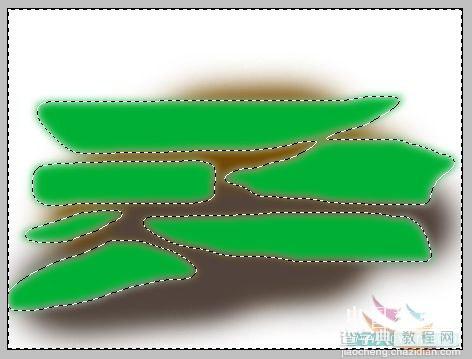
5.旋转画布,运用滤镜“风”,左右搞一次:
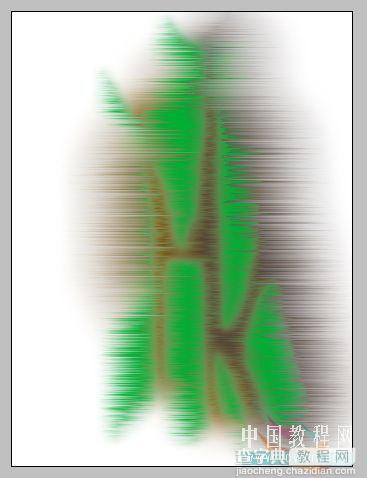
6.运用滤镜“喷溅”,数值自己把握。你看,水彩效果出来了:
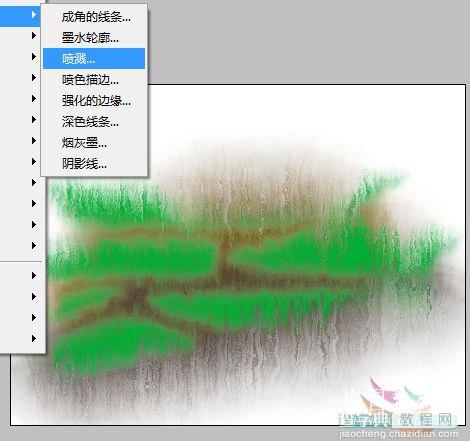
7.新建一层,用合适的笔刷,画一棵小树。先画树干:

8.开始画树叶:

9.复制画好的小树,垂直翻转,作为倒影:

10.对背景层进行变形。目的是调整画面,更富于透视。

11.新建图层,在远处画一小船,增加画面的故事情景:

12.复制小船,作为倒影,并减小透明度:

13.用橡皮擦工具在适当的地方擦出天鹅之类的东西。当然,你可以添加人物呀,天上飞的呀什么的:

好了。我的方法就是这样了。你的方法是什么,介绍介绍吧。
运用同样方法画的作品。


